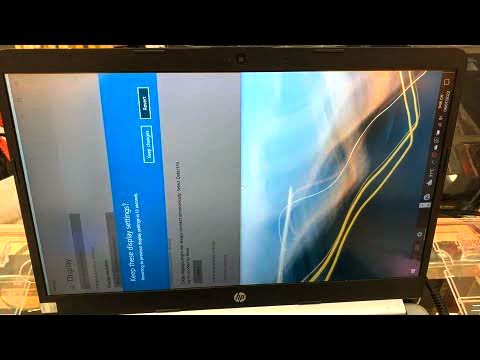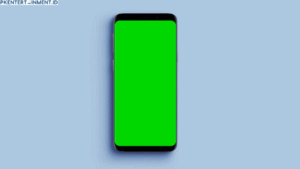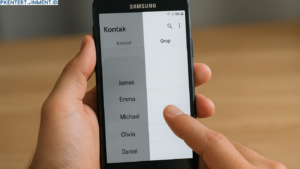Apakah kamu pernah mengalami layar laptop yang tiba-tiba terbalik saat kamu akan menggunakan Windows 11? Tenang, ini bukan kerusakan serius kok, dan kamu bisa mengatasinya dengan beberapa cara mudah. Di artikel ini, aku bakal kasih tahu ke kamu langkah-langkah cara mengembalikan layar laptop yang terbalik Windows 11 secara lengkap!
Daftar Isi Artikel
Kenapa Layar Laptop Bisa Terbalik?
Sebelum kita masuk ke cara mengatasinya, penting untuk kamu tahu penyebab layar laptop bisa terbalik. Beberapa alasan umum yang sering terjadi antara lain adalah :
- Tekan tombol kombinasi secara tidak sengaja – Windows memiliki shortcut yang bisa mengubah orientasi layar hanya dengan menekan kombinasi tombol tertentu.
- Pengaturan tampilan berubah – Bisa jadi kamu atau aplikasi tertentu mengubah setting tampilan pada layar.
- Driver grafis bermasalah – Pembaruan atau error pada driver kartu grafis juga bisa menjadi salah satu penyebab layar terbalik.
Cara Mengembalikan Layar Laptop yang Terbalik di Windows 11

Sekarang, langsung saja kita masuk ke solusinya ya! Ada beberapa metode yang bisa kamu coba:
1. Menggunakan Kombinasi Tombol Cepat
Windows menyediakan shortcut yang memungkinkan kamu mengubah orientasi layar hanya dengan menekan beberapa tombol saja lho. Coba tekan kombinasi ini:
- Ctrl + Alt + Panah Atas → Mengembalikan layar ke posisi normal.
- Ctrl + Alt + Panah Bawah → Membalik layar ke posisi terbalik.
- Ctrl + Alt + Panah Kanan → Memutar layar ke kanan.
- Ctrl + Alt + Panah Kiri → Memutar layar ke kiri.
Kalau cara ini berhasil, berarti kamu tidak perlu repot masuk ke pengaturan tampilan. Tapi, kalau tidak berhasil, coba metode lainnya di bawah ini.
2. Melalui Pengaturan Display
Jika kombinasi tombol tidak bekerja, kamu bisa mengembalikan layar laptop melalui pengaturan Windows 11 dengan langkah-langkah berikut: